Telegram jest jedną z najpopularniejszych aplikacji do obsługi wiadomości błyskawicznych z wielu powodów. Ma więcej funkcji niż WhatsApp i prawdopodobnie jest również bardziej ukierunkowany na prywatność. Możesz stworzyć kanał w Telegramie, dodać boty i zaangażować się w kilka innych fajnych rzeczy. Możesz zapoznać się z najlepszymi wskazówkami i sztuczkami Telegrama, aby dowiedzieć się więcej o aplikacji.
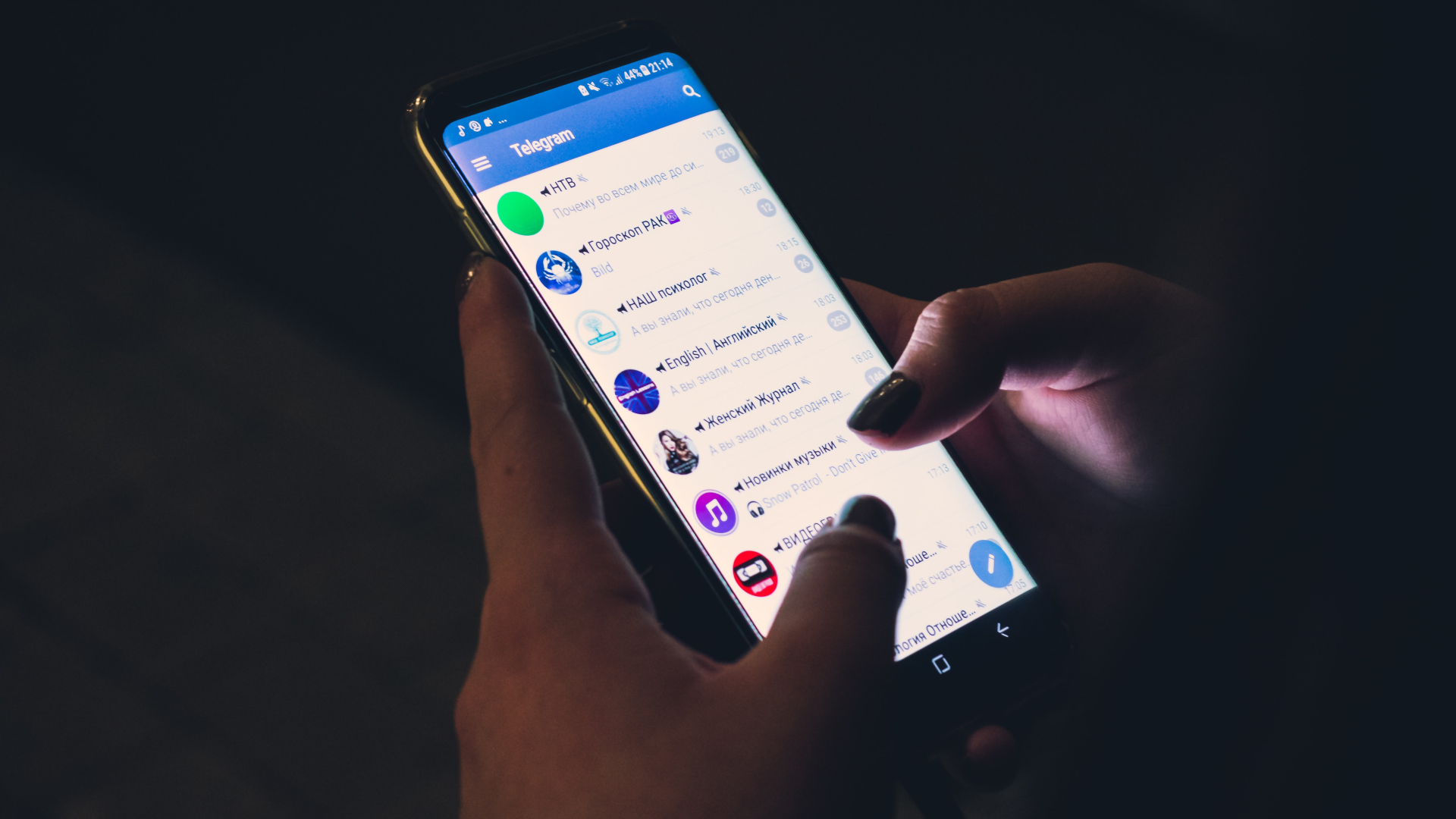
Chociaż Telegram działa świetnie na Twoim telefonie, możesz również korzystać z Telegrama Web na swoim komputerze. To dobry sposób na śledzenie czatów bez częstego sięgania po telefon. Możesz jednak napotkać pewne problemy z powiadomieniami podczas korzystania z Telegrama na komputerze. Jeśli tak jest, oto kilka sposobów naprawienia niedziałających powiadomień internetowych Telegrama.
1. Upewnij się, że Twój komputer jest podłączony do stabilnego połączenia internetowego
W przeciwieństwie do WhatsApp, Telegram działa niezależnie na wszystkich urządzeniach, w tym na smartfonie. Telegram Web powinien działać dobrze, jeśli Twój komputer jest podłączony do aktywnego połączenia internetowego. Twój telefon nie musi łączyć się z aktywnym internetem.
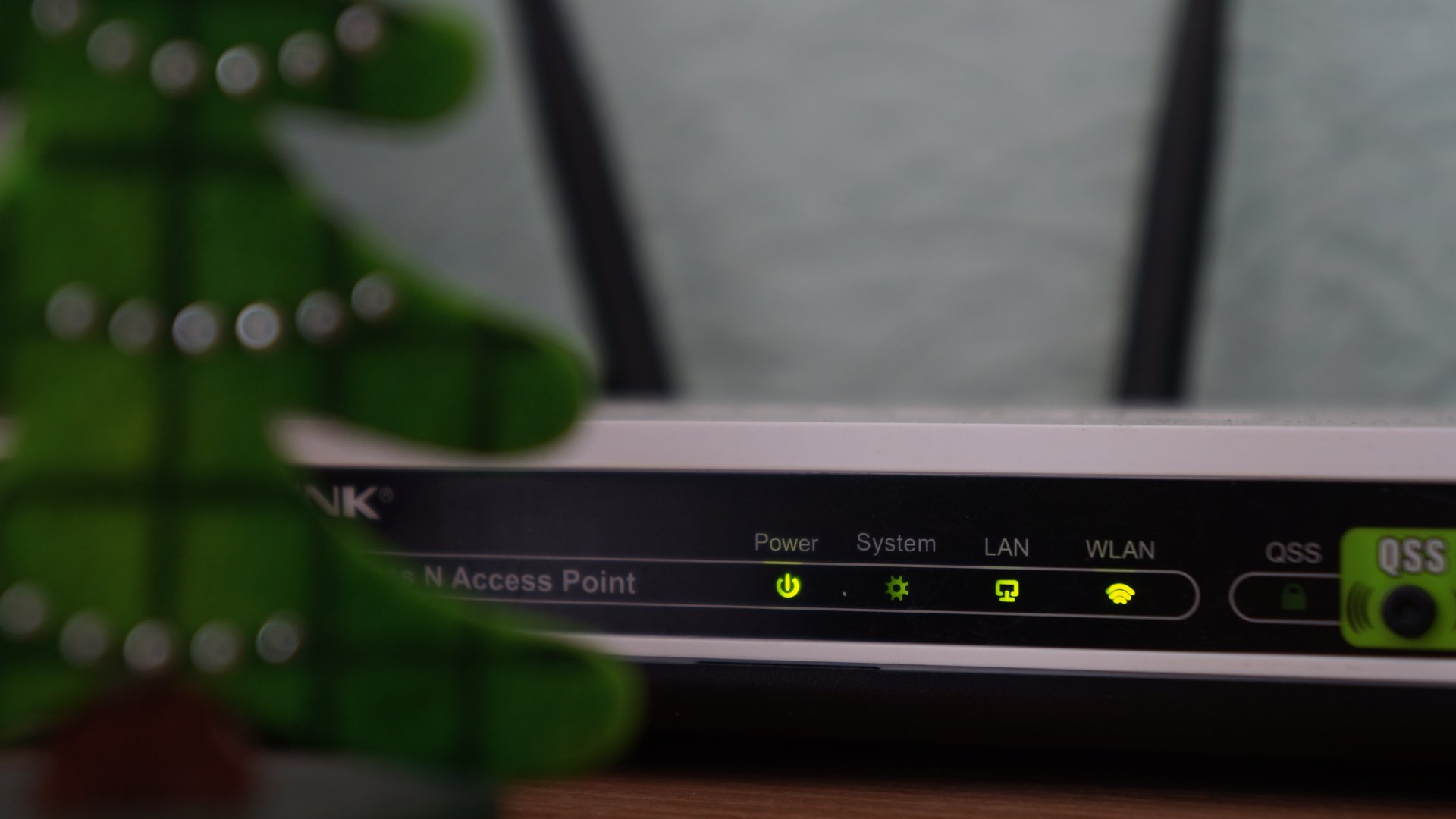
Upewnij się, że Twój komputer jest podłączony do Internetu za pomocą połączenia Ethernet lub stabilnej sieci Wi-Fi, aby Telegram Web działał prawidłowo i dostarczał powiadomienia. Korzystanie z połączeń taryfowych lub mobilnych hotspotów może powodować problemy z powiadomieniami Telegram Web.
2. Włącz powiadomienia o powiadomieniach w Telegram Web
Istnieje panel ustawień, do którego możesz uzyskać dostęp z poziomu Telegram Web, aby skonfigurować powiadomienia. Upewnij się, że alerty powiadomień są włączone. Oto jak to zrobić.
Krok 1: Otwórz Telegram Web na swoim komputerze i kliknij menu hamburgerów w lewym okienku.
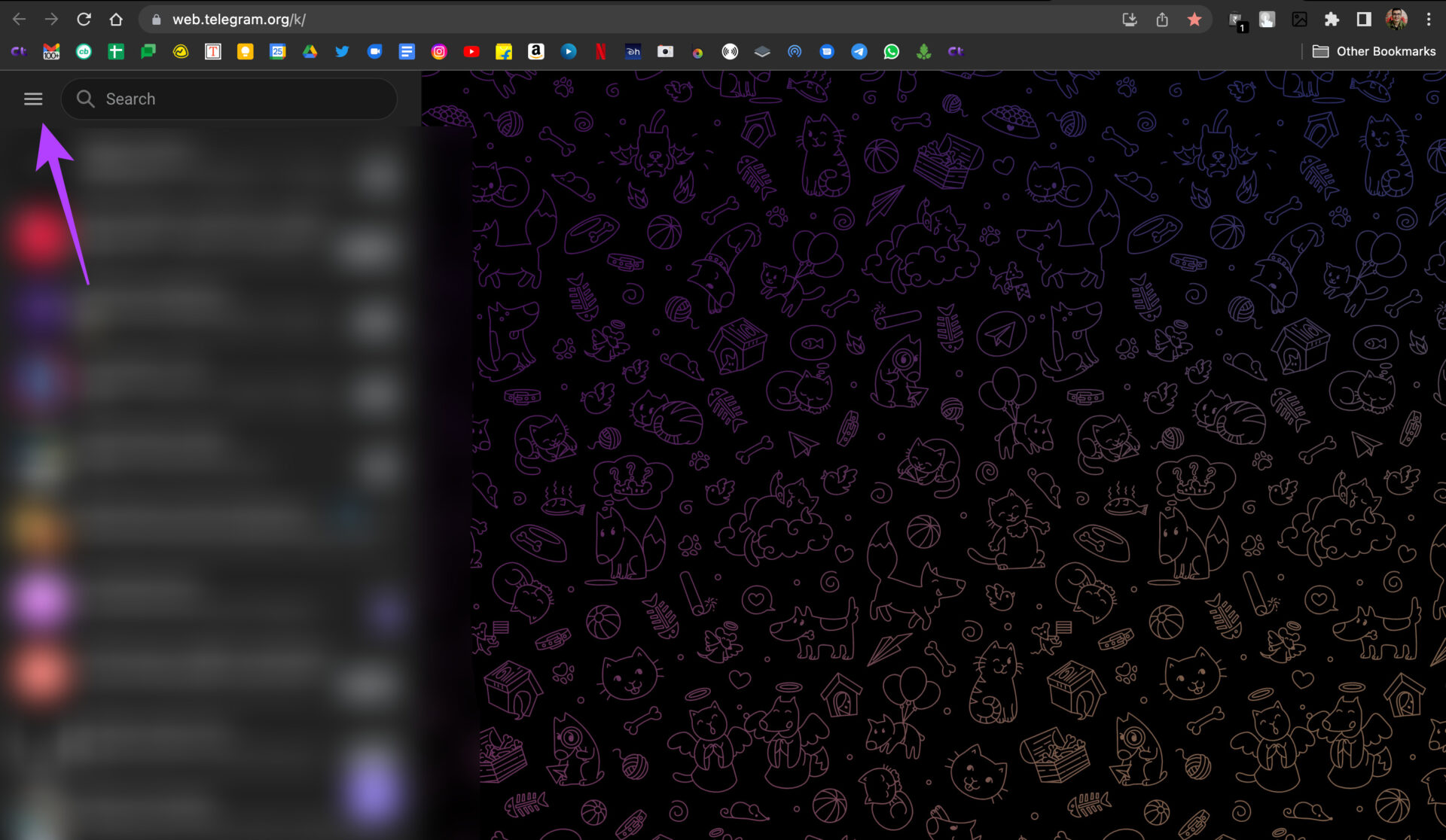
Krok 2: Teraz , wybierz opcję Ustawienia.
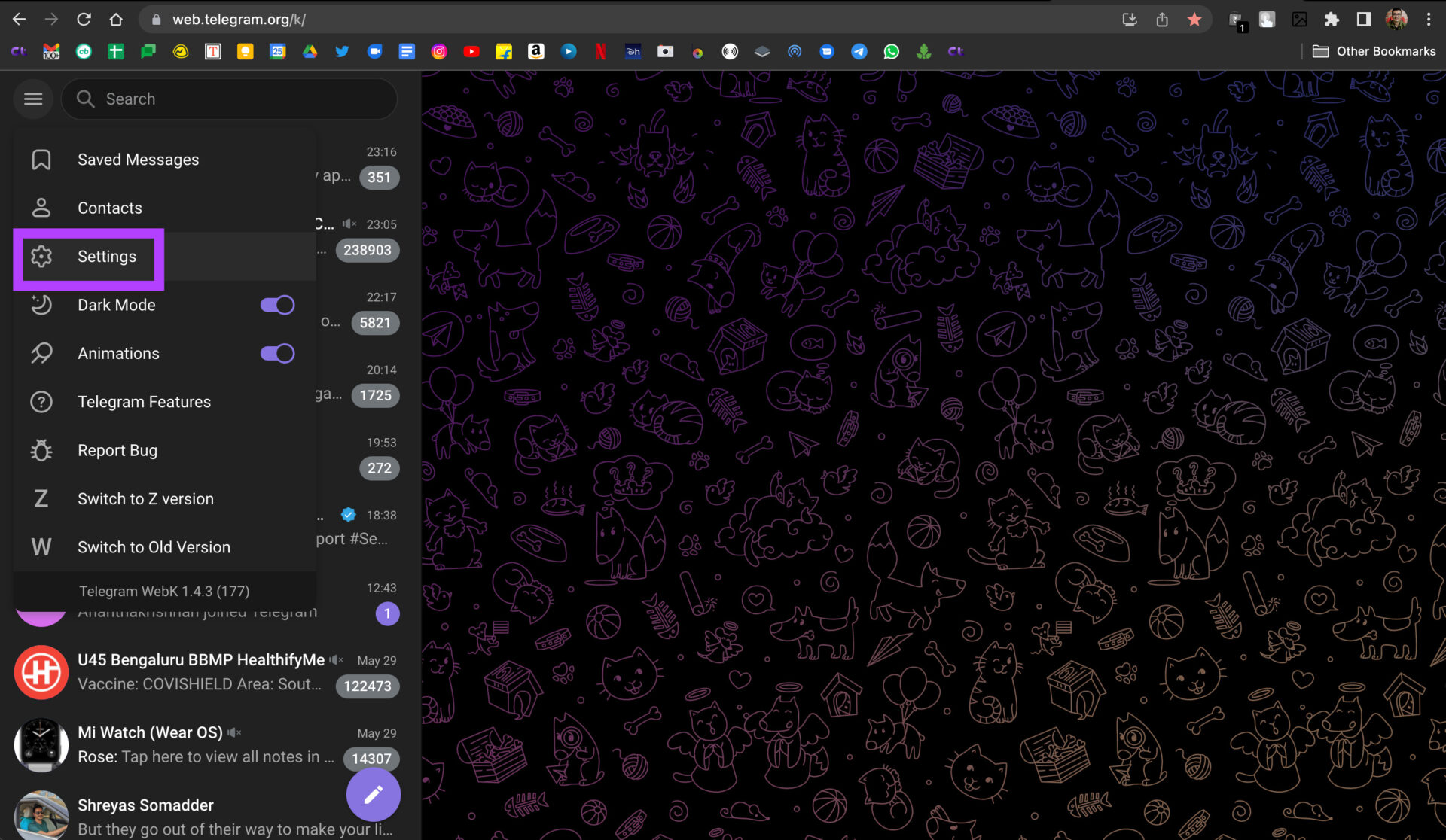
Krok 3: Kliknij Powiadomienia i dźwięki.
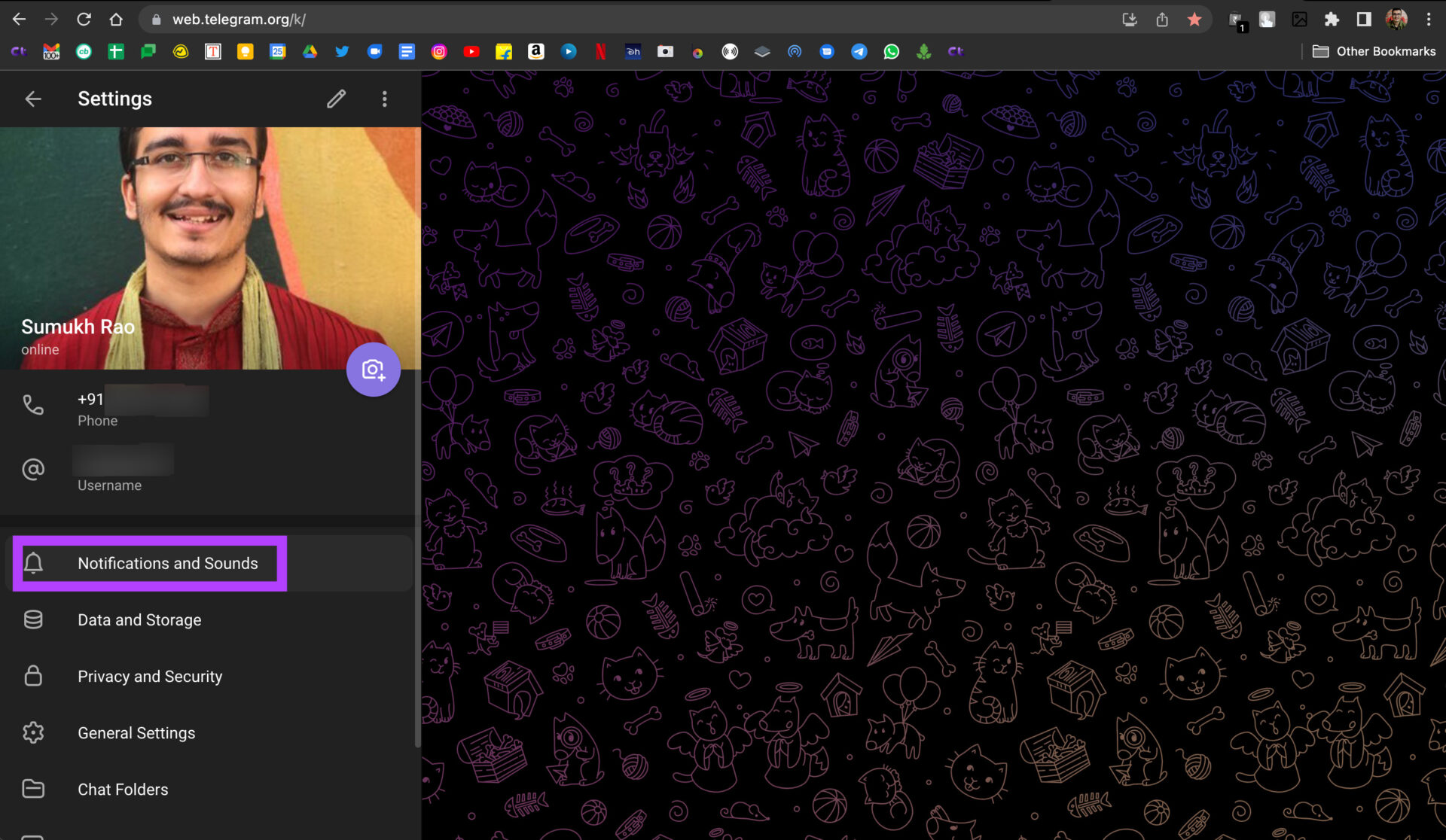
Krok 4: Włącz pola wyboru obok „Powiadomienia dla czatów prywatnych” i „Powiadomienia dla grup”.
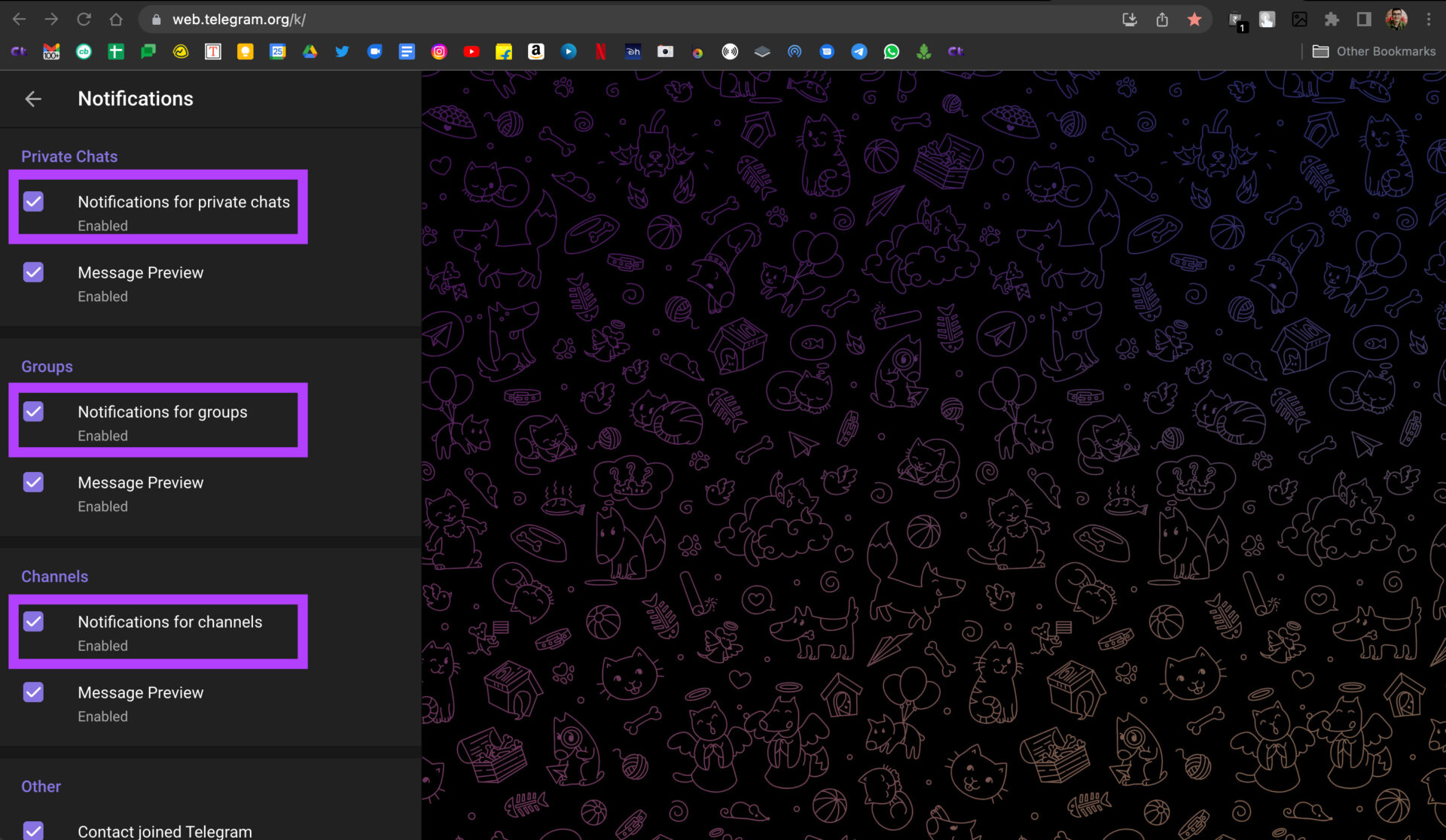
Powinno to umożliwić wszystkim Twoim powiadomieniom internetowym Telegrama przejść.
3. Zezwalaj Telegramowi Web na wysyłanie powiadomień w Twojej przeglądarce
Nawet jeśli włączyłeś powiadomienia Telegram Web, wykonując poprzedni krok, aplikacja internetowa nie będzie dostarczać powiadomień, jeśli nie zmieniłeś powiadomienia przeglądarki ustawienia. Oto, jak możesz włączyć powiadomienia internetowe Telegram w swojej przeglądarce internetowej.
Pokazujemy kroki w Google Chrome, ale powinno być podobnie w większości przeglądarek internetowych.
Krok 1: Otwórz Telegram Web w przeglądarce internetowej. Dotknij małej ikony kłódki na pasku adresu przed adresem URL.
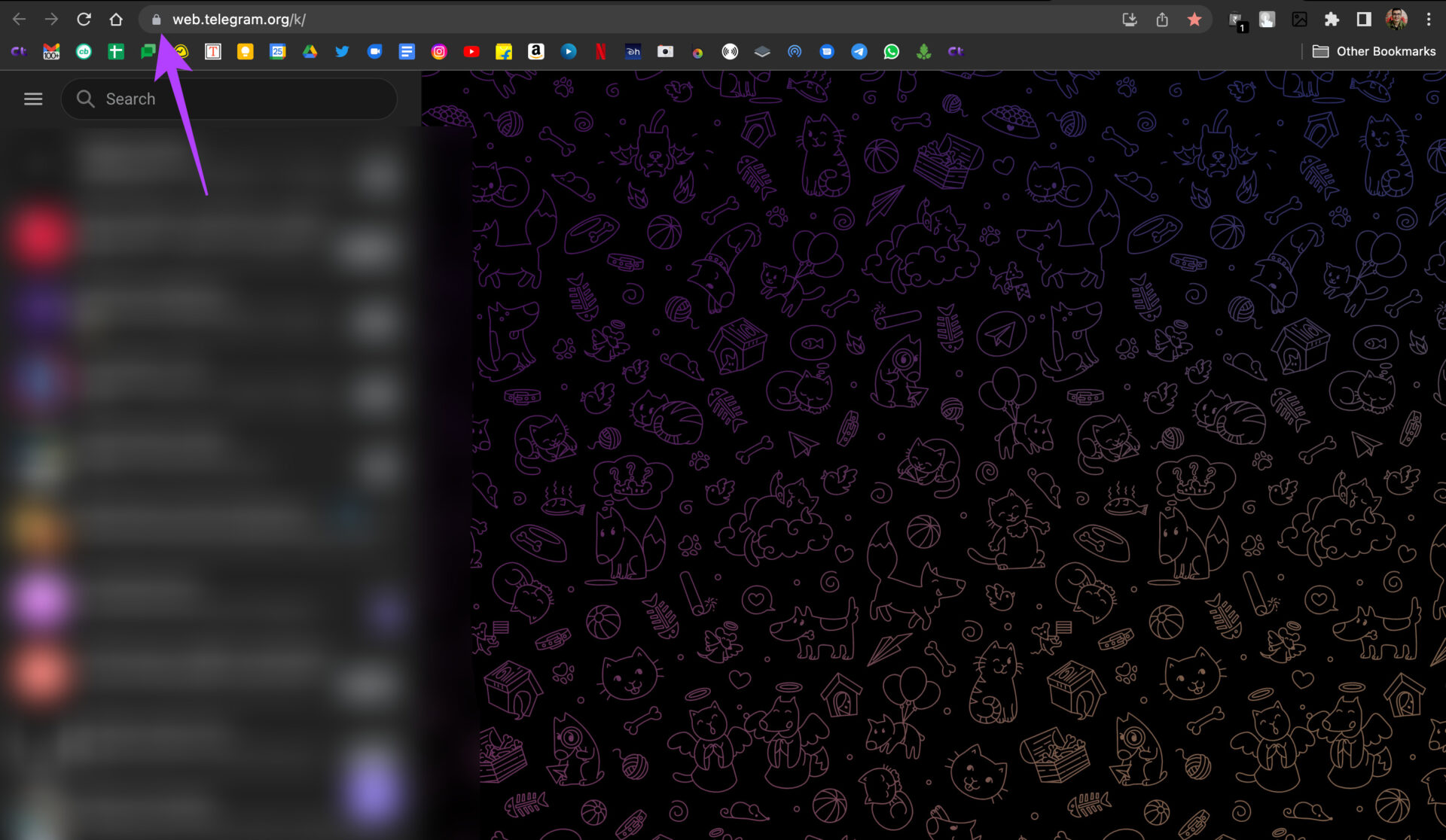
Krok 2: Włącz przełącznik obok Powiadomienia.
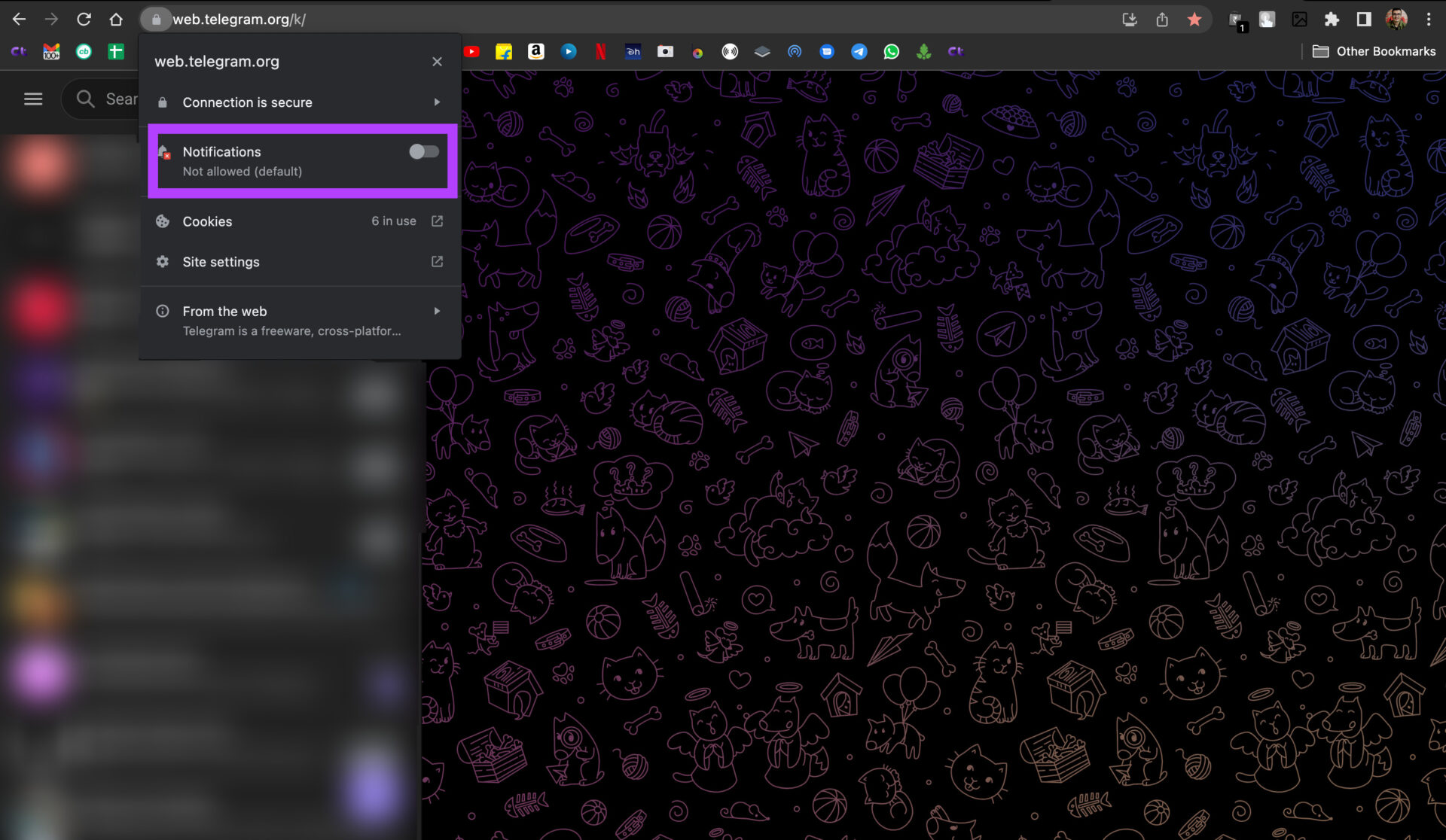
Uruchom ponownie Twoja przeglądarka internetowa i powiadomienia Telegram Web powinny teraz działać normalnie.
4. Przyznaj uprawnienia do powiadamiania swojej przeglądarce internetowej na Macu
Ten krok ma zastosowanie, jeśli korzystasz z WhatsApp Web na Macu. Załóżmy, że powiadomienia internetowe WhatsApp nie działają nawet po włączeniu powiadomień w przeglądarce. W takim przypadku istnieje szansa, że Twoja przeglądarka internetowa nie ma uprawnień do wyświetlania powiadomień na komputerze Mac. Oto, jak możesz to zmienić.
Krok 1: Kliknij logo Apple w prawym górnym rogu ekranu.
Krok 2: Wybierz Preferencje systemowe.
Krok 3: Przejdź do sekcji Powiadomienia i koncentracja.
Krok 4: Poszukaj przeglądarki w lewym panelu i kliknij ją.
Krok 5: Włącz przełącznik obok opcji Zezwalaj na powiadomienia.
Krok 6: Wybierz odpowiednie opcje, takie jak Banery/Alerty, czy chcesz odtwarzać dźwięk dla powiadomień itp.
Uruchom ponownie przeglądarkę i sprawdź, czy powiadomienia internetowe Telegrama działają teraz.
5. Zakończ sesję na smartfonie i zaloguj się ponownie
Może występować problem z działaniem Telegrama na Twoim komputerze. Aby rozwiązać ten problem, możesz spróbować usunąć komputer z listy połączonych urządzeń, kończąc sesję ze smartfona. Następnie ponownie połącz urządzenie i sprawdź, czy to coś zmieni. Oto jak to zrobić.
Krok 1: Otwórz aplikację Telegram na smartfonie i dotknij menu hamburgerów w lewym górnym rogu.

Krok 2: Wybierz opcję Ustawienia.
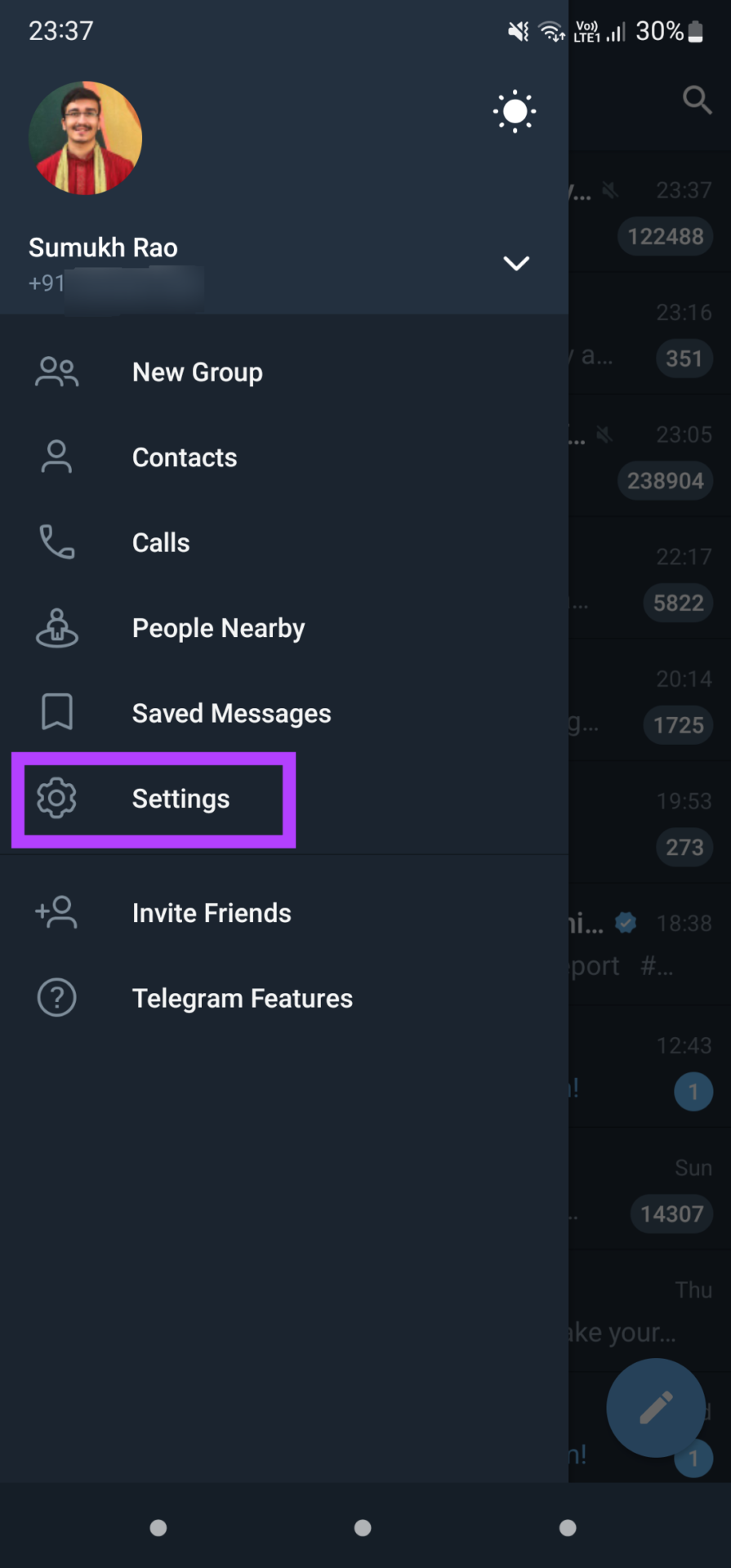
Krok 3: Dotknij karty Urządzenia.
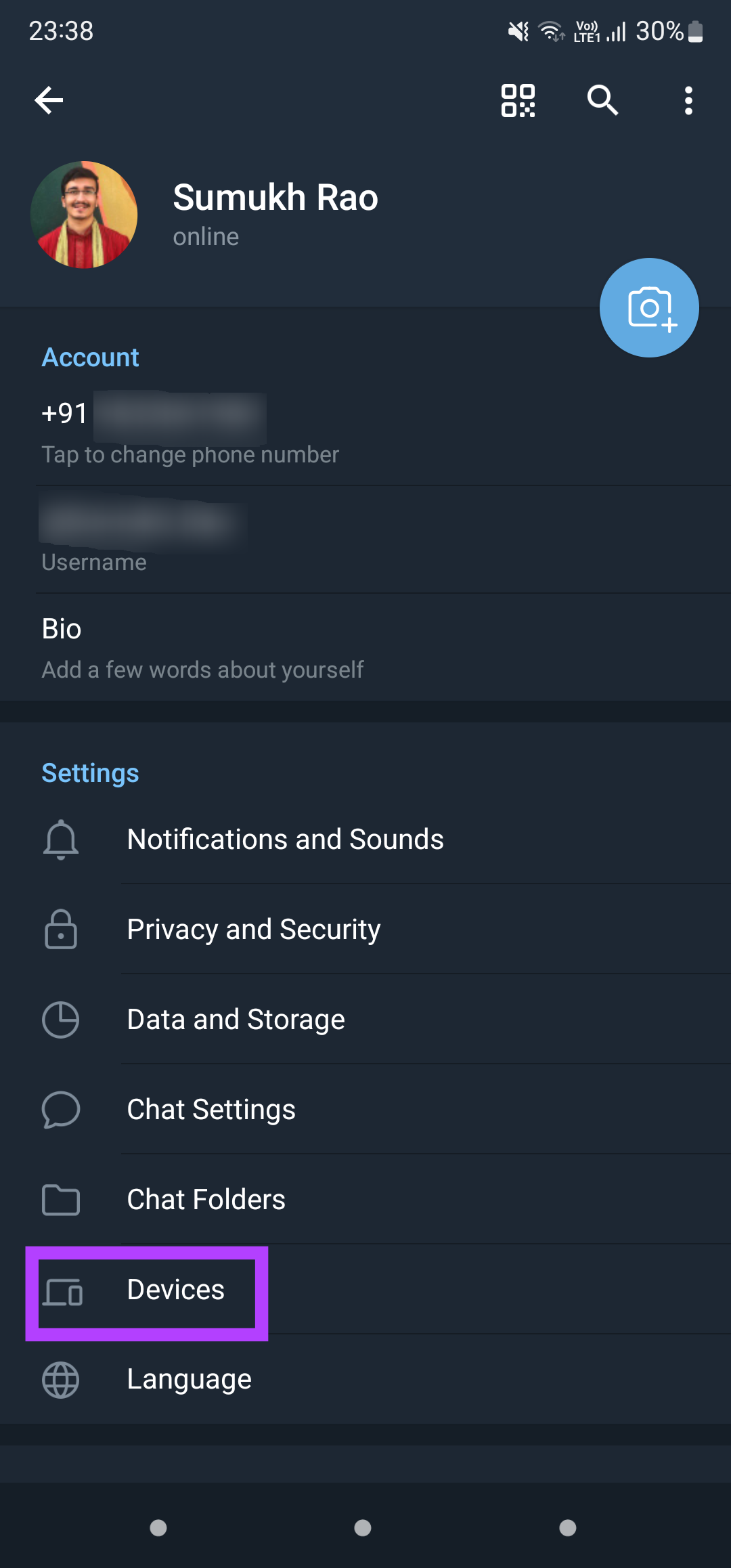
Krok 4: Przewiń w dół, aby zobaczyć listę aktywnych sesji. Wybierz sesję uruchomioną na komputerze, dotykając jej.
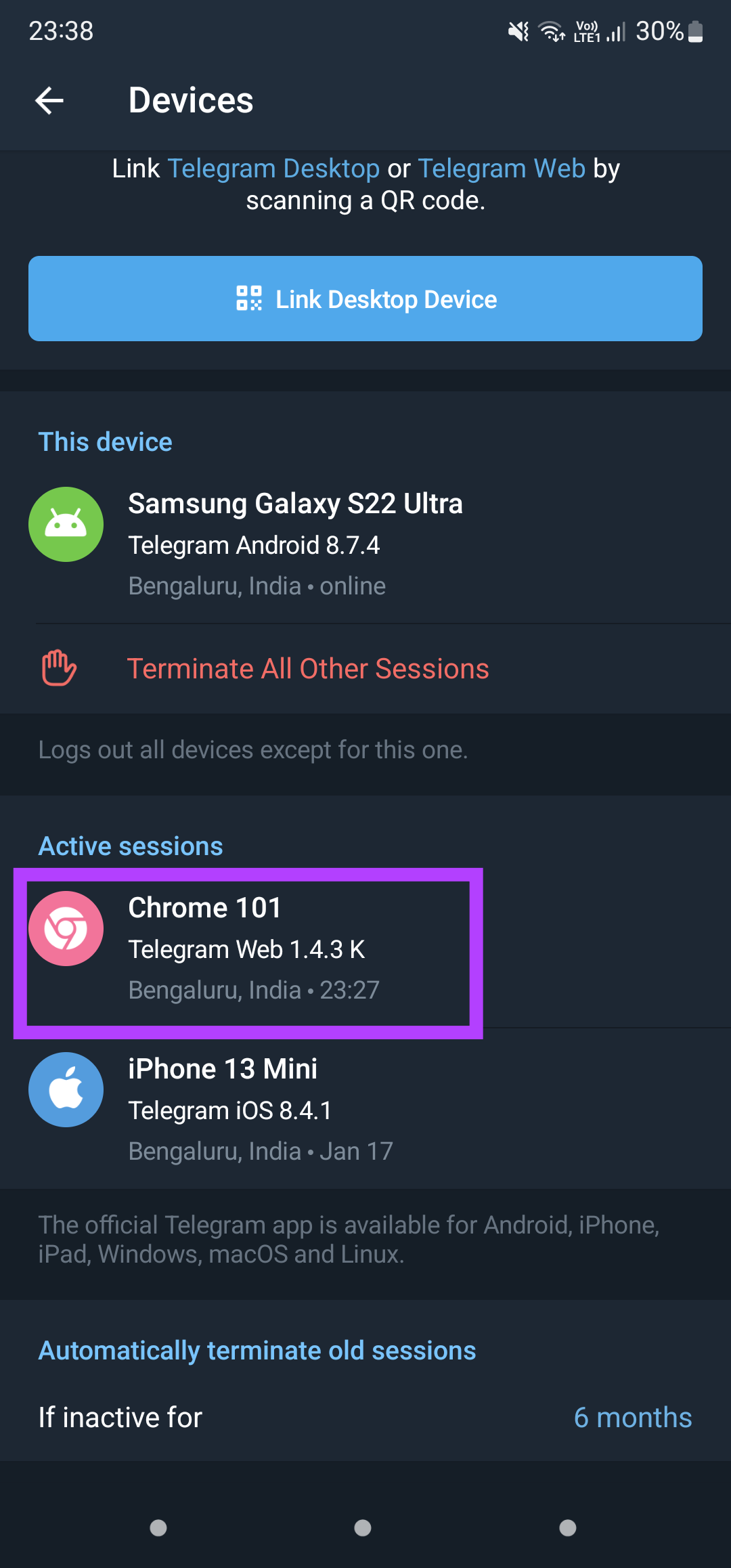
Krok 5: Teraz dotknij opcji Zakończ sesję.
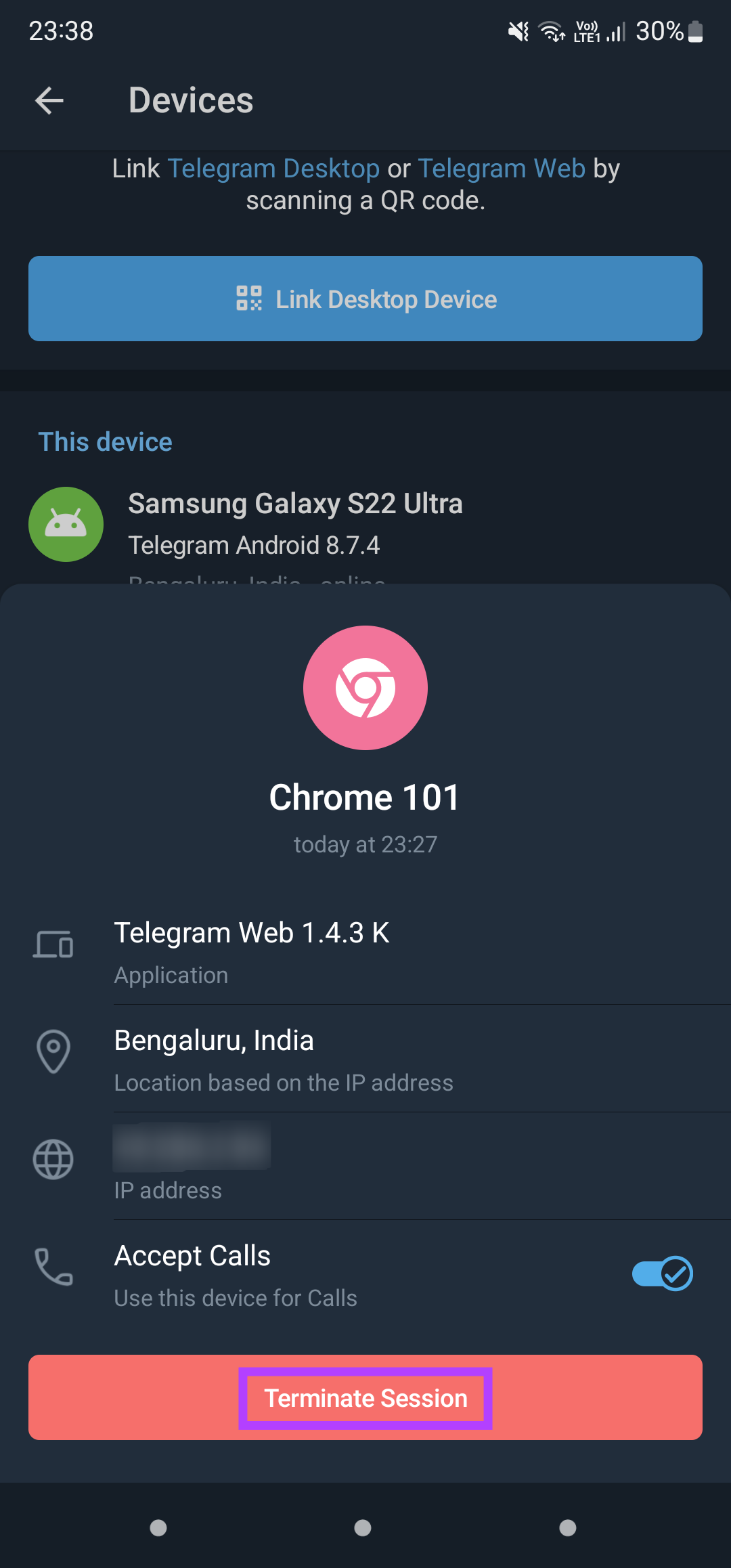
Spowoduje to wylogowanie z Telegram Web na komputerze.
Krok 6: Wróć do tego samego ekranu w Telegramie na smartfonie i wybierz opcję Połącz urządzenie stacjonarne.
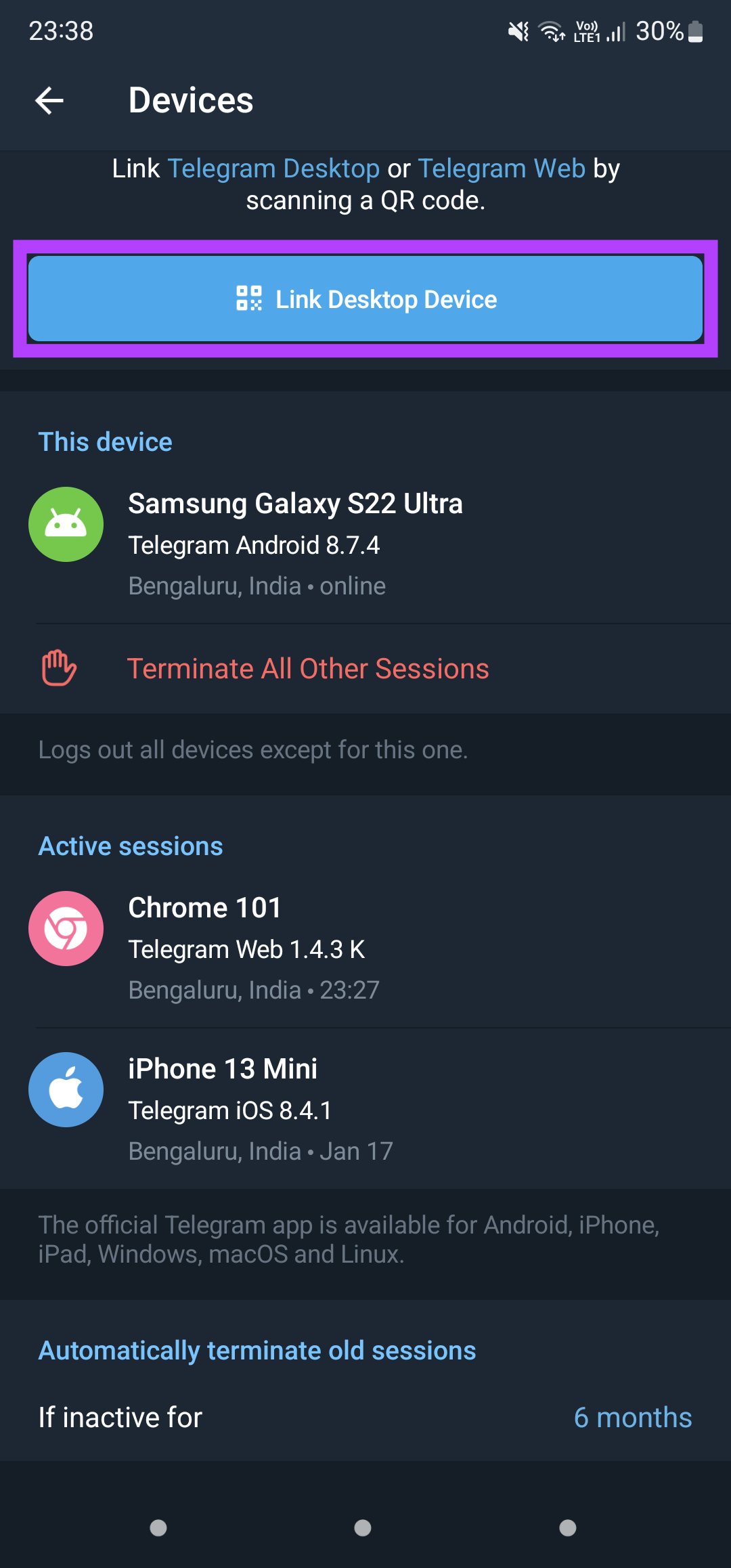
Krok 7: Otwórz Telegram Web na komputerze i zeskanuj kod QR smartfonem, aby połączyć urządzenie.

6. Przełącz się na aplikację Telegram Desktop
Telegram Web może nie działać dobrze w Twojej przeglądarce internetowej, powodując powiadomienia lub problemy z synchronizacją. Jeśli nie ma szczególnego powodu, aby trzymać się Telegram Web, zalecamy korzystanie z aplikacji komputerowej Telegram na komputerze PC lub Mac.
Podczas gdy Telegram często udostępnia aktualizacje aplikacji komputerowej, możesz mieć tylko nadzieję, że problemy związane z powiadomieniami zostaną rozwiązane w przyszłych aktualizacjach. Możesz pobrać aplikację Telegram Desktop na komputer Mac lub Windows.
Pobierz Telegram aplikacja dla komputerów Mac
Pobierz aplikację Telegram na Windows
Bądź na bieżąco ze swoimi rozmowami
Napraw problemy z powiadomieniami internetowymi Telegrama, wykonując te proste czynności na komputerze i smartfonie. Brakujące powiadomienia mogą być denerwujące, zwłaszcza jeśli są to bliscy przyjaciele lub członkowie rodziny. Te kroki powinny pomóc Ci tego uniknąć.

